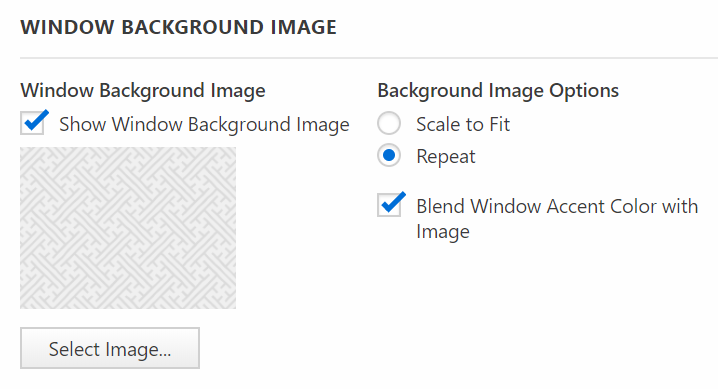Tabweergave
This post is also available in:
![]() English
English ![]() 日本語
日本語 ![]() Español
Español ![]() Deutsch
Deutsch ![]() Српски
Српски ![]() Українська
Українська ![]() Български
Български ![]() 简体中文
简体中文
In Vivaldi kun je de weergave van tabs in een paar eenvoudige stappen regelen.
- Positie tabbalk
- Tabbalk aan- of uitzetten
- Breedte van tabs
- Laadvoortgang weergeven
- Achtergrondafbeelding venster
Positie tabbalk
De tabbalk kan naar elke kant van het venster worden verplaatst: boven, onder, links of rechts. Om de positie aan te passen, ga je naar Instellingen > Tabs > Positie tabbalk.

Tabbalk aan- of uitzetten
Om de zichtbaarheid van de tabbalk uit of aan te zetten, kun je:
- Naar Instellingen > Tabs gaan en Tabbalk weergeven uitvinken om deze te verbergen. Vink de instelling weer aan om de tabbalk weer te geven.
- In het
 Vivaldi-menu > Beeld > Tabbalk weergeven kiezen.
Vivaldi-menu > Beeld > Tabbalk weergeven kiezen. - In snelcommando’s “Tabbalk aan/uit” intikken;
- Een sneltoets of muisgebaar aanmaken om de Tabbalk aan/uit te zetten.
Breedte van tabs
Als de tabbalk zich boven of onder in het venster bevindt, kun je een minimumbreedte voor de actieve tab instellen. In Instellingen > Tabs > Tabweergave kun je opgeven wat de minimumbreedte moet zijn, zo is de huidige tab altijd goed terug te vinden ongeacht hoeveel tabs je open hebt.
![]()
Als de tabbalk zich aan de zijkant van het browservenster bevindt, kun je de breedte van de tabbalk aanpassen door de muis op de rand van de tabbalk te plaatsen en in de gewenste richting te slepen.
Laadvoortgang weergeven
Tijdens het laden van een pagina, geeft het adresveld de laadvoortgang weer. Daarnaast worden er ook laadindicatoren weergegeven op de tab, wat vooral handig is voor tabs die laden in de achtergrond.
In Instellingen > Tabs > Tabweergave > Laadvoortgang kun je uit 4 opties kiezen:
- Voortgangsbalk

- Website-icoonvoortgang

- Laadicoon

- Geen
Achtergrondafbeelding venster
Naast het bewerken van het thema, kun je de browser nog persoonlijker maken door een achtergrondafbeelding toe te voegen aan de tabbalk.
Om deze optie te gebruiken en aan te passen, ga je naar Instellingen > Uiterlijk > Achtergrondafbeelding venster en vink je Achtergrondafbeelding in venster weergeven aan.
Je kunt ook kiezen of je de afbeelding passend wilt maken of herhalen. Het laatste werkt goed voor naadloze motieven.
Daarnaast kun je nog kiezen of je de afbeelding wilt mengen met de accentkleur van het venster.